Android podrazumevano koristi ne baš prijatnu melodiju zvona. Stoga nije iznenađujuće što većina korisnika želi da ga promijeni u nešto ugodnijeg zvuka. U ovom članku ćemo govoriti o tome kako promijeniti melodiju zvona na Androidu, kao i kako postaviti bilo koju melodiju u mp3 formatu na poziv.
Prvo morate otvoriti aplikaciju Postavke. To se može učiniti pomoću posebnog dugmeta u desnom uglu gornje zavese ili pomoću ikone na radnoj površini ili na listi svih aplikacija.
Nakon otvaranja postavki, potrebno je malo pomaknuti listu odjeljaka, pronaći odjeljak "Zvuk" i otvoriti ga.
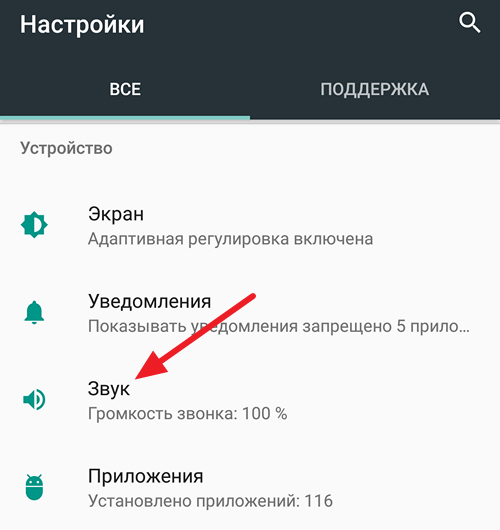
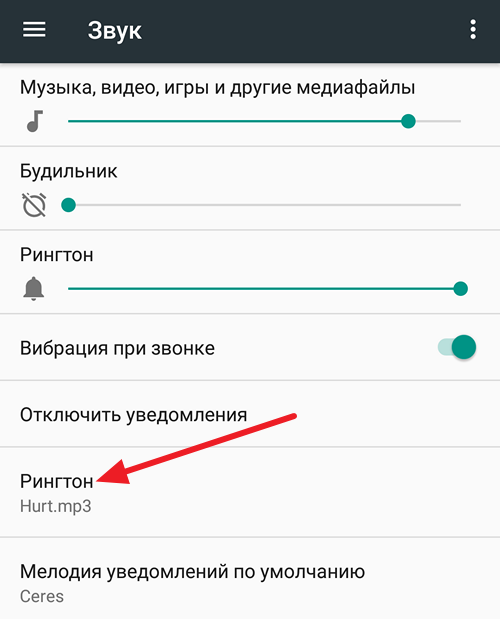
Kao rezultat, trebala bi se otvoriti lista dostupnih melodija zvona. Ovdje trebate odabrati jednu od predloženih melodija i kliknuti na dugme "U redu".

Nakon toga, melodija koju ste odabrali biće postavljena kao melodija zvona.
Kako dodati vlastitu melodiju zvona na Android
Ako vam lista standardnih melodija ne odgovara, a želite da postavite nešto zanimljivije za razgovor, možete dodati bilo koju drugu melodiju na ovu listu. Da biste to učinili, trebate kopirati audio datoteku sa melodijom u memoriju telefona u folder /media/audio/ringtones/ (ako ne postoji folder melodija zvona, morate ga kreirati).
Najlakši način da to učinite je kako slijedi. Povežite svoj Android pametni telefon sa računarom, otvorite prozor „Moj računar“ i idite na pametni telefon koji se pojavi.

Ako se pametni telefon ne pojavi, onda morate promijeniti način povezivanja na računar. Da biste to učinili, otvorite gornju zavjesu na pametnom telefonu, kliknite na obavijest o povezivanju i u izborniku koji se pojavi odaberite "Prijenos datoteka". Nakon toga, pametni telefon će se pojaviti u prozoru „Moj računar“ i možete ga otvoriti.

Nakon otvaranja pametnog telefona, morate otići na odjeljak „Interna memorija“.

Zatim otvorite folder /media/audio/ringtones/. Ako imate folder /media/audio/, ali on nema folder /ringtones/, možete ga kreirati.

Nakon otvaranja foldera /media/audio/ringtones/, potrebno je da u njega kopirate MP3 fajl sa melodijom koju želite da koristite kao melodiju zvona. Nakon toga, kopirana melodija će se pojaviti na listi standardnih melodija zvona.
Instaliranjem vaše melodije na Android 4.2, 4.4, 5, 5.0, 5.1, 6 ili čak 7, možete personalizirati kupljeni telefon, na primjer fly.
Bez sumnje, najčešća opcija personalizacije je pozadina, prilagodljivi zvuci uključujući SMS i budilnik će takođe dati lični pečat.
Proizvođači pametnih telefona podrazumevano nude sopstveni set posebno dizajniranih zvukova, međutim, većina nas postavlja svoje omiljene pesme.
Vrlo često se melodija zvona može podesiti pomoću ugrađenog muzički plejer kada slušate odabranu melodiju zvona.
Ali to nije pravilo i ovisi o proizvođaču uređaja. Srećom, postoji način da postavite svoj omiljeni ton na bilo kojem telefonu/pametnom telefonu i bilo kojoj verziji Androida.
U nastavku se razmatraju dvije opcije. Slike će biti sa Android verzije 5.1, ali na ostalim 4.2, 4.4, 5, 5.0, 6, 7 je skoro isto.
Postavite vlastitu melodiju zvona na telefon koristeći ugrađene alate Androida 5.1
Prvo, trebate staviti svoju omiljenu pjesmu u muzički folder na telefonu.
Zatim idite na "Postavke" i otvorite odjeljak "Zvukovi i obavijesti".

Sada kliknite na "melodija i zvuci".

Zatim idite na kategoriju "ton zvona".
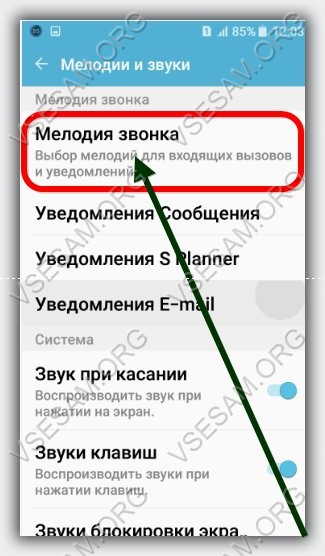
Sada kliknite na opciju „dodaj melodiju zvona“.
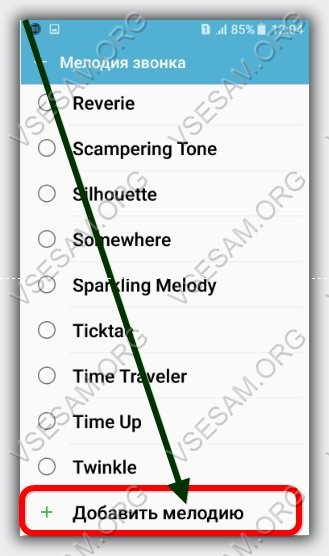
To je sve - sve što treba da uradite je da naznačite onu koju ste sami stavili u folder "muzika".

Kako dodati melodiju zvona na bilo koji Android
Da biste dodali pjesmu na pametni telefon s bilo kojim Androidom, morate kreirati mapu u folderu za medije/audio i tamo dodati svoju melodiju zvona ili pjesmu.
To možete učiniti tako da povežete telefon sa računarom (jednostavan način) ili putem file manager na telefonu (dug put).
Radije koristim drugu metodu - upravitelj datoteka, ali ako vaš pametni telefon nema takvu aplikaciju za upravljanje datotekama, možete je besplatno preuzeti sa Google Play, na primjer, program “ES File Explorer.
Sada će ovaj folder biti prikazan u podešavanjima melodije zvona u meniju telefona (Podešavanja>Zvukovi) i lako možete postaviti svoju omiljenu pesmu na svom telefonu kao melodiju zvona.
Kako postaviti vlastitu melodiju zvona na Android pametnom telefonu?
Šta je najvažniji atribut individualizacije mobilni telefon? Boja kućišta? Dijagonala ekrana? Snaga procesora? Ne, ne i opet ne! Većinu vremena telefon je u vašem džepu ili torbi, tako da sve ove karakteristike nisu vidljive vama ili drugima. Glavni znak Način na koji možete prepoznati svoj uređaj čak i sa zatvorenim očima je zvuk koji ispušta.
Naravno, ako ste ih unapred konfigurisali prema vašim ličnim preferencijama. Mislimo na postavljanje vlastitog tona alarma, podsjetnika, SMS-a i, naravno, zvona. Možete, naravno, ostaviti standardne zvukove sistema, ali tada će se udobnost korištenja pametnog telefona ozbiljno smanjiti. Prvo, u transportu ili drugim gužvama biće nemoguće jasno utvrditi da vas zovu, a drugo, lišavate se zadovoljstva redovnog slušanja omiljenih pjesama.
Na prvi pogled, instaliranje melodija zvona moderni telefoni na Androidu je prilično jednostavno. Ergonomija ovoga operativni sistem Dobro osmišljen i intuitivan. Međutim, iznenađujuće, na forumima na Internetu možete pronaći mnoge teme u kojima se korisnici pitaju zašto melodija zvona Android pametnog telefona nije podešena.
Uzrok problema može biti u postavkama sistema specifičan model, te u nedostatku minimalnog znanja korisnika. U rijetkim slučajevima, razlog zašto melodija zvona nije podešena mogu biti "kvarovi" samog operativnog sistema.
Pokušat ćemo navesti glavne načine rješavanja ovog problema kako biste sigurno mogli odabrati odgovarajuću opciju.
Šta učiniti ako melodija zvona na vašem Android pametnom telefonu nije podešena?
Prije svega, trebali biste provjeriti da li sistem može reproducirati format datoteke koju odaberete. Ponekad nakon prenosa muzike sa jednog Android telefona na drugi (ili sa računara na pametni telefon), pesma prestaje da se reprodukuje. To je zbog različitog skupa instaliranih kodeka različitim uređajima. Neki telefoni mogu reproducirati gotovo bilo koji format, uključujući muziku visokog kvaliteta bez gubitaka, dok drugi mogu poslužiti samo kompresovane mp3 datoteke.
Ako se pjesma normalno pušta na ugrađenom plejeru, onda je sve u redu i možete početi tražiti opciju da je postavite kao melodiju zvona.
Navodimo najuniverzalnije i najefikasnije metode.
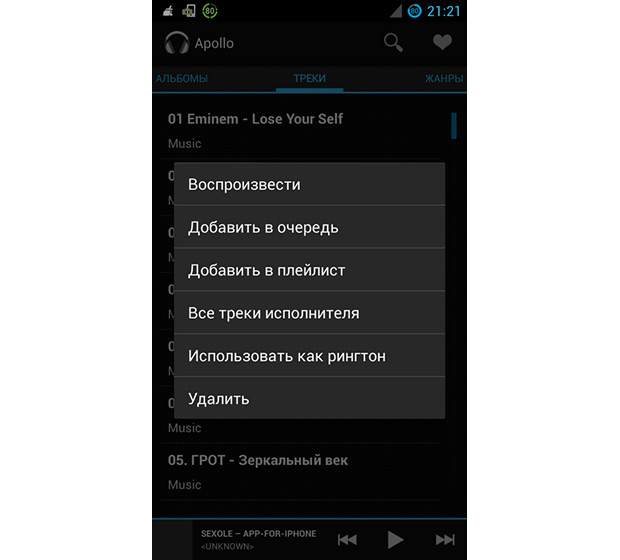
Promjena standardnih Android zvukova u vlastite melodije
Kupovinom novi pametni telefon on mobilni sistem Android, mnogi korisnici odmah počinju da ga prilagođavaju „za sebe“. Prije svega, mijenjaju se pozadine i pozadine, instaliraju se novi widgeti, a onda je vrijeme za zamjenu melodija. Međutim, iznenađujuće je otkriti da funkcije zamjene signala nisu ni pozivom, ni budilnikom, pa čak ni sa dolaznu poruku nije obezbeđeno. Naravno, ovo se ne odnosi na nekoliko standardnih melodija koje nudi Android platforma za sve prilike.
Istina, u ovom slučaju ne biste trebali očajavati, postoji rješenje za ovaj problem, a toliko je jednostavno da čak i školarac može lako instalirati vlastitu melodiju na pametni telefon. Usput, ako općenito želite saznati više o novim pametnim telefonima i njihovim proizvođačima, onda preporučujem autorski projekt Artemija Lenkova, koji sadrži najnovije i trenutne informacije iz svijeta pametnih telefona i svega što je s njim povezano. Budite u toku sa svim najnovijim dostignućima u makro tehnologijama.
Na poziv (ton zvona)
Postoji vrlo jednostavan način za postavljanje vlastitu melodiju na poziv (ton zvona) na Android pametnim telefonima. Povežite uređaj sa računarom i otvorite memorijsku karticu uređaja. Kreirajte na tome novi folder i nazvati ga "mediji". Otvorite ga i u njemu kreirajte drugu fasciklu pod nazivom "audio". Unutar ove mape morate kreirati još jedan odjeljak, nazvati ga "tonovi zvona". I upravo u to sada trebate kopirati melodije koje želite koristiti kao poziv. Nakon ponovnog pokretanja pametnog telefona, naći ćete svoje melodije zvona na listi zajedno sa standardnim.
Kontakt
Da biste dodali vlastitu melodiju zvona bilo kojem od postojećih kontakata, morat ćete potrošiti još manje truda. Ovisno o tome koja je verzija Androida instalirana na vašem pametnom telefonu, koraci će se malo razlikovati. U svim slučajevima, prvo ćete morati otići u odjeljak „Kontakti“ i odabrati odgovarajuću stavku. Za sisteme s verzijom 2.3, nakon toga morate pritisnuti tipku pametnog telefona odgovornu za postavke odabranog parametra i otvoriti karticu "Opcije" u izborniku koji se pojavi. Nakon toga, u stavci "Melodija zvona", trebate odabrati karticu "Android sistem" i kontaktu dodijeliti jednu od prethodno preuzetih pjesama.
Za sisteme sa Android verzije 4 i više, sve je još lakše. Nakon odabira kontakta, kliknite na ikonu olovke na vrhu prozora i sva dostupna podešavanja će se otvoriti ispred vas ovaj kontakt, uključujući odabir melodije zvona.
Za SMS i budilnik
Kako bismo postavili vlastitu melodiju za SMS i budilnik, također ćemo morati koristiti folder “audio” koji smo prethodno kreirali. U njemu ćete morati kreirati još dva nova foldera i nazvati ih "alarmi" i "obavijesti", respektivno, za zvukove alarma i za SMS, mms i poštu. U njih ćemo učitati naše melodije, nakon čega ćemo ih u odgovarajućim postavkama jednostavno označiti kao melodije za ove aplikacije.
Kako bi vaši kontakti bili prepoznatljivi od prvih sekundi poziva i dodali im individualnost, predlažemo korištenje Android funkcije kao što je postavljanje melodije za poseban kontakt.
To je vrlo lako uraditi. Prvo morate odlučiti o samoj melodiji zvona i samom kontaktu na koji ćemo instalirati ovu melodiju.
Zatim kliknite na ikonu slušalica da otvorite svoju listu kontakata. Odaberite kontakt kojem želite postaviti melodiju zvona. Kliknite na ikonu slike, nakon čega bi se ovaj kontakt trebao otvoriti za pregled. U gornjem desnom uglu možete videti tri ikone - zvezdicu za dodavanje statusa favorita kontaktu, olovku za uređivanje kontakta i tri vertikalne tačke za otvaranje dodatnih opcija. Kliknite na ikonu olovke.



Otvara se meni za uređivanje kontakata, gde se u gornjem desnom uglu nalaze tri okomite tačke koje se na klik otvaraju dodatne opcije. Pronađemo opciju „Postavi melodiju zvona“, kliknemo i od predloženih melodija izaberemo onu koja vam se čini najprikladnijom za ovaj kontakt. Kliknite na “OK” da potvrdite izbor. Spremni!



Postavljanje prilagođene melodije
Instaliranje prilagođene melodije zvona će potrajati malo duže. Prvo morate preuzeti potrebne melodije zvona, to možete učiniti direktno sa svog telefona, samo potražite „preuzmi melodiju zvona“. Nakon što preuzmete sve potrebne melodije zvona, možete nastaviti sa njihovim dodavanjem na listu melodija zvona.
Trebat će nam upravitelj datoteka, možete koristiti standardni upravitelj datoteka. Preporučujem korištenje ES Explorera, korisnici ga vole zbog njegove praktičnosti i jednostavnosti. Možete ga preuzeti sa linka ispod:
Nakon što instalirate aplikaciju ES Explorer, pokrenite je. Pritisnite dugme “Meni” i izaberite “Preuzimanja”. Otvoriće se folder za preuzimanje koji sadrži preuzete melodije zvona.


Sada moramo kopirati melodije da bismo to učinili, kliknite na naziv jedne od melodija i držite prst na ekranu dok se ne uključi način odabira (kvadrati bi se trebali pojaviti na dnu ikona). Sada odaberite sve melodije klikom na njihove ikone. Zatim kliknite na dugme "kopiraj".
